สำหรับผู้ใช้? Windows 7 เพื่อช่วยให้แน่ใจว่าคุณไม่สูญเสียไฟล์ของคุณไป คุณควรแบ็กอัปไฟล์เหล่านั้นเป็นประจำ Windows 7 ก็มีฟีเจอร์ที่ช่วยให้คุณสามารถกำหมดเวลาการแบ็กอัปข้อมูลโดยอัตโนมัติตลอดเวลา
การกำหนดตารางการทำงานของ ?Automatic Backup Schedule เพื่อแบ็กอัปข้อมูลโดยอัตโนมัติ ทำได้ดังนี้
1. คลิก Start Menu > All Programs > Maintenance > Backup and Restore หรือ พิมพ์ backup and restore ลงในช่อง Search ของ Start Menu แล้วกดคีย์ Enter
2.หน้าต่าง Backup and Restore เปิดขึ้นมา ให้คลิกคำสั่ง Set up backup
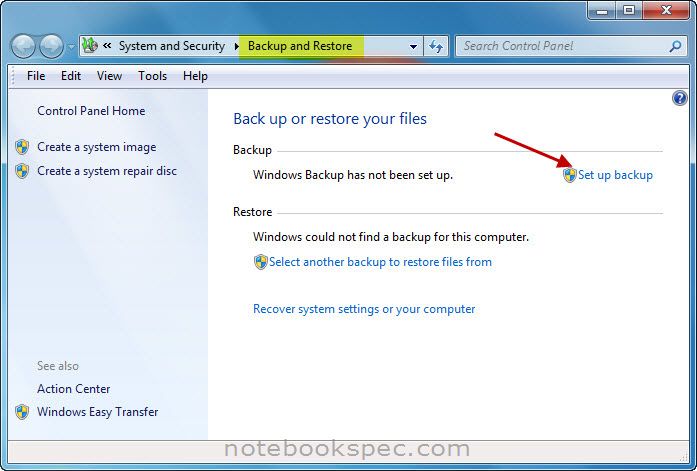
3.ที่หน้าต่าง Select where you want to save your backup คลิกเลือกไดรฟ์ที่จะเก็บแบ็กอัปไฟล์ที่ใต้รายการ Save backup on: เมื่อเลือกแล้วให้คลิก ปุ่ม Next
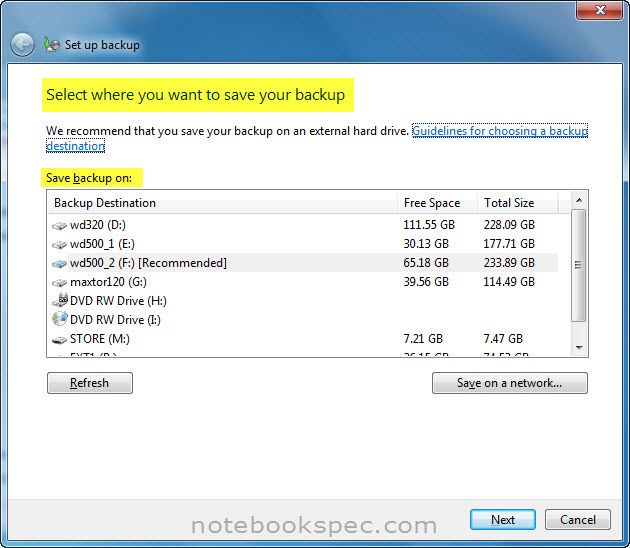
4. ถัดมาจะมีรายการให้เลือกว่าจะต้องการแบ็กอัปอะไรบ้าง โดยมีตัวเลือกดังนี้
- Let Windows choose (recommended): กำหนดให้ระบบเลือกให้โดยอัตโนมัติ
- Let me choose : ผู้ใช้เลือกเอง
ในที่นี่แนะนำให้เลือก Let Windows choose (recommended) โดยคลิกใส่เครื่องหมายจุด ที่หน้ารายการ แล้วคลิกปุ่ม Next
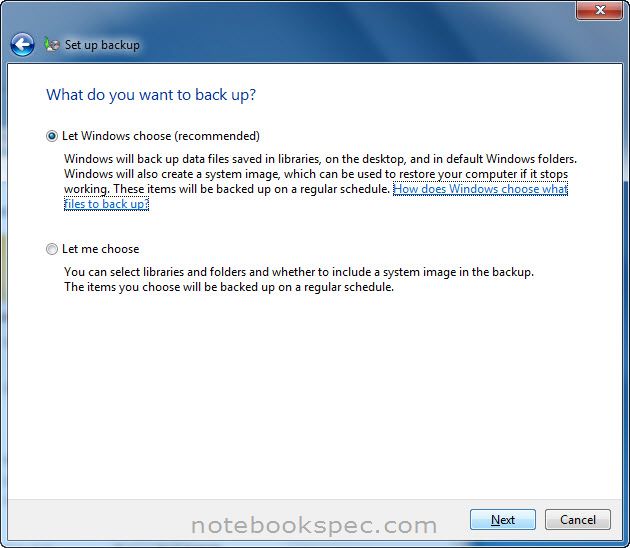
5.ที่หน้าต่างถัดมาให้คลิกคำสั่ง Change schedule ที่ตำแหน่งกลางหน้าต่าง เพื่อตั้งตารางเวลาแบ็กอัปตามต้องการ
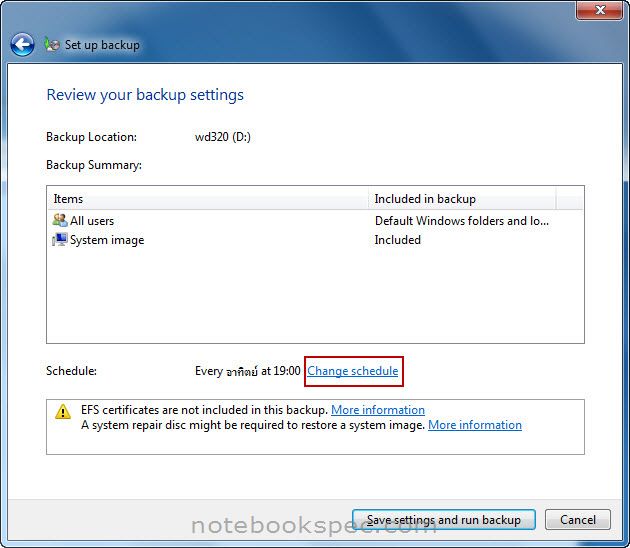
6. จะมีหน้าต่างย่อยเปิดขึ้นมา ให้เรากำหนดตารางการแบ็กอัปข้อมูล ซึ่งตัวเลือกได้แก่
- How often: กำหนดความถี่ของการแบ็กอัป เป็นต่อวัน, ต่อสัปดาห์ และต่อเดือน
- What day: กำหนดวันที่จะแบ็กอัป
- What time: กำหนดเวลา
เมื่อเลือกเสร็จแล้ว คลิกปุ่ม OK เพื่อปิดหน้าต่างนี้ (จะกลับไปที่หน้าต่างในข้อ 5)
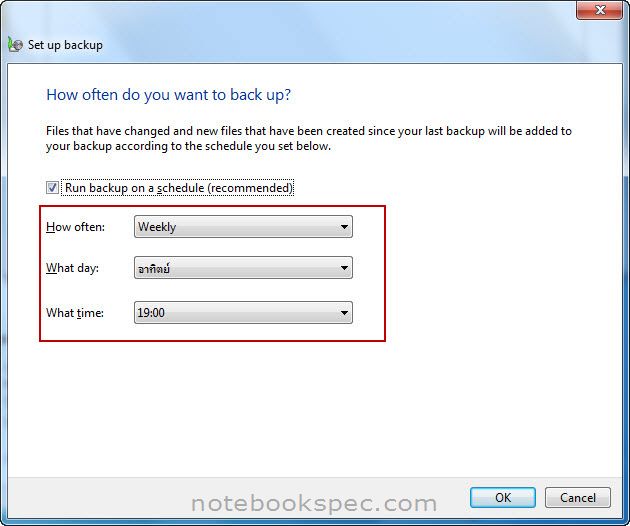
7. คลิกปุ่ม Save settings and exit
หลังจากนั้นขั้นตอนการแบ็กอัปข้อมูลครั้งแรกจะเริ่มดำเนินการไปจนเสร็จสิ้น ครั้งต่อไปเมื่อถึงเวลากำหนดเวลาที่เราตั้งค่าให้แบ็กอัปข้อมูล Windows 7 จะทำการแบ็กอัปข้อมูลทันที













